
Sebenarnya artikel ini sudah terlalu basi. Kenapa? Karena sudah banyak blog diluaran sana yang membahas bagaimana Panduan Lengkap Cara Mendaftar di Alexa Dan Memasang Widgetnya. Bahkan mungkin lebih lengkap dari pembahasan saya kali ini. Tapi tak apa, karena mungkin masih banyak juga para pemula di dunia blogosphere yang masih sedikit kebingungan bagaimana cara mendaftar di Alexa. Apalagi setelah saya mendaftar ulang, ternyata Alexa telah banyak mengalami perubahan. Alexa sendiri berfungsi sebagai symbol dari banyaknya visitor suatu situs/blog. Sebenarnya, dengan tidak mendaftar saja blog anda akan tetap di crawl oleh alexa dan kita tetap bisa mengambil widgetnya. Tapi pernah saya jelaskan sebelumnya kalau dengan mendaftar maka akan mempercepat perbaikkan angka alexa (Baca : Cara Meningkatkan Alexa Rank Blog (Jilid II))
Untuk Panduan Lengkap Cara Mendaftar di Alexa Dan Memasang Widgetnya, anda bisa lakukan di bawah ini.
1. Pendaftaran Akun
1. Kunjungi http://www.alexa.com
2. Klik tombol register di pojok kanan atas.
3. Isi form yang muncul dengan lengkap dan benar lalu klik tombol Register. Jika masih ada error yaitu berupa tanda X berwarna merah di atas form register, maka coba anda ganti Nickname anda dengan Nickname lain. Karena kemungkinan nickname itu sudah ada yang menggunakannya.
4. Jika sudah benar semua, maka akan muncul notifikasi seperti gambar di bawah ini.
Yang berarti bahwa pihak alexa telah mengirimkan suatu email kedalam inbox email yang anda gunakan saat pendaftaran tadi. Email tersebut berisi sebuah tautan/link yang harus anda klik untuk mengkonfirmasi pendaftaran anda.
5. Sekarang buka Inbox email anda. Buka email dari Alexa.com. Jika tidak ada, coba cek SPAM anda. Anda akan menemukan sebuah email yang isinya kurang lebih seperti ini. Klik link yang saya garis bawahi.
6. Selanjutnya anda akan dibawa ke halaman alexa dan disuruh untuk mengisi kembali form.
- Isi Email dengan email yang anda masukkan tadi sewaktu pendaftaran.
- Reset Password isi dengan password anda (bukan password email). Nantinya password inilah yang akan anda gunakan untuk masuk ke akun alexa anda.
- Ulangi kembali memasukkan kembali password anda kedalam Form Verify Password.
Klik Submit Password.
7. Jika semua sudah anda lakukan, maka akan muncul notifikasi seperti gambar di bawah ini yang berarti akun anda telah jadi.
2. Claim Situs/Blog
Setelah pendaftaran akun selesai dilakukan, sekarang saatnya anda mengclaim blog anda. Disini saya akan mendaftarkan blog saya yang lain yaitu www.freedownloadsoftware7.com.
1. Klik menu Site Tools.
2. Klik Claim Your Sites.
3. Masukkan domain blog anda kedalam form yang muncul, lalu klik tombol Claim Your Sites.
4. Setelah itu akan muncul notifikasi kalau anda harus melakukan verifikasi blog. Ada dua cara yang bisa dilakukan. Yaitu dengan memasang sebuah file ataupun memasang Meta Tag seperti di bawah ini.
Jika anda menggunakan wordpress sebagai platform blog anda, anda bisa menggunakan cara pertama. Yaitu dengan mendownload file yang di berikan pihak alexa (klik Download This Text File Untuk mendownload) kemudian menguploadnya kedalam direktori blog di hosting anda. Setelah selesai terupload, klik tautan/link yang ada seperti gambar di atas atau bisa juga dengan meng-klik tombol Verify My Text File.
Sedangkan jika anda menggunakan platform blogger, anda bisa menggunakan cara yang kedua. Yaitu dengan memasukkan meta tag. Copy script Code meta tag yang saya garis bawahi. Lalu buka tab baru pada browser anda dan masuk kedasbor blogger anda, menuju Rancangan>Edit HTML. Cari kode <b:include data='blog' name='all-head-content'/> . Dan pastekan meta tag dari alexa tadi tepat di bawah kode tersebut. Simpan template anda. Setelah itu kembali ke Alexa dan klik tombol Verify My Meta Tag.
5. Setelah step 4 anda lakukan, akan muncul jendela seperti di bawah ini.
6. Sebenarnya sampai sini semua sudah selesa. hanya saja, untuk lebih melengkapinya anda bisa lanjutkan langkah tambahan. Klik tombol Edit Your Site Listing.
7. Akan tampil beberapa form yang harus anda isi. Lengkapi form tersebut dan klik tombol Submit.
8. Setelah semua selesai, maka perubahan akun anda akan di proses dalam 2 hari kerja.
3. Memasang Widget Alexa Pada Blog
Selanjutnya kita akan memasang widget alexa. Pada artikel terdahulu saya telah jelaskan kalau widget alexa bisa mempercepat nilai alexa anda untuk menjadi lebih baik (Baca : Cara Meningkatkan Alexa Rank Blog (Jilid II)).
1. Klik Site Tools, lalu klik lagi Alexa Site Widgets.
2. Anda akan di berikan 3 pilihan widget yaitu Alexa Site Stats Button, Alexa Traffic Rank Button, dan Alexa Traffic Graph. Saran saya, pilih widget Alexa Site Stats Button.
3. Masukkan domain anda kedalam form yang tersedia. Lalu klik tombol Build Widget.
4. Setelah itu anda akan diberikan 3 pilihan widget dengan masing-masing ukuran berbeda. Sekedar saran, pilih saja yang kecil agar tidak memperberat blog. Gambar seperti di bawah ini.
5. Lalu pasang script code yang di berikan alexa ke dalam blog anda. Menuju Rancangan>Elemen Laman>add a gadget>Javascript/HTML. Paste script code di form yang tersedia dan klik Simpan.
Sampai sini semua kerja kita telah selesai. Jika anda ingin lebih mempercepat perbaikkan angka alexa, anda bisa memasang widget review seperti yang pernah saya bahas sebelumnya (Baca : Menurunkan/Memperkecil Alexa Rank Blog Dengan Tukar Review) dan ajaklah sahabat anda untuk melakukan review terhadap blog anda. Untuk mendapatkan widget review, klik tab Review Widgets dan anda bebas memilih berbagai widget review yang sesuai dengan selera anda.
Semua pekerjaan telah selesai. Sekarang giliran anda untuk mencoba. Selamat bekerja :)


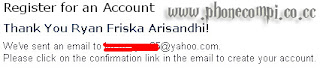















0 komentar:
Post a Comment
ini Blog DOFOLLOW
Cantumkan Komentar Jika Kurang Jelas